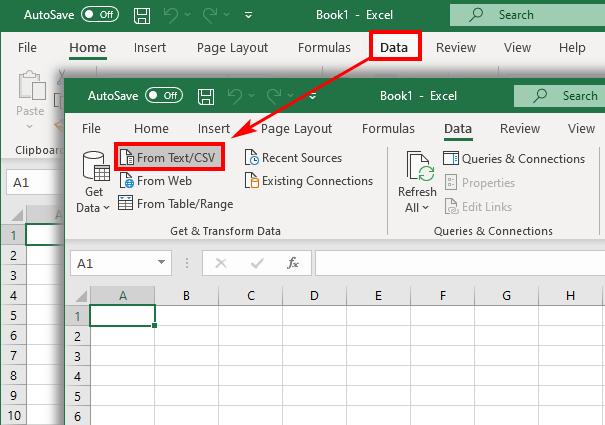مواد
ڊيٽابيس جا مواد عام طور تي .csv فائل طور ڪڍيا ويندا آهن. بهرحال، اهو صرف هڪ ٽيڪسٽ فائل آهي، تمام گهڻو پڙهڻ لائق ناهي. ڊيٽابيس جي مواد سان ڪم ڪرڻ لاء، اهو ضروري آهي ته ان کي مختلف شڪل ۾ پيش ڪيو وڃي - اڪثر ڪري ايڪسل شيٽ تمام آسان آهن. هن کي ڪرڻ لاء ڪهڙا طريقا موجود آهن، جيڪو هڪ بهتر آهي، ۽ ڊيٽا کي منتقل ڪرڻ وقت ڪهڙيون غلطيون آهن، هن مضمون ۾ بحث ڪيو ويندو.
CSV کي ايڪسل فارميٽ ۾ ڪيئن بدلجي
هتي مختلف طريقا آهن جن ۾ هڪ ڊيٽابيس مان ڊائون لوڊ ڪيل CSV دستاويزن کي Excel ڏانهن منتقل ڪري سگهجي ٿو. اسان انهن مان ٽن تي بحث ڪنداسين:
- ايڪسل ۾ سڌو کولڻ.
- ونڊوز ايڪسپلورر ذريعي کولڻ.
- فارميٽ جي تبديلي سان دستاويز درآمد ڪريو.
Excel ۾ CSV دستاويز کولڻ
Excel .csv دستاويزن کي سڌو سنئون بغير تبديليءَ جي کولي سگھي ٿو. ھن طريقي سان کولڻ کان پوءِ فارميٽ تبديل نه ٿيندو آھي، .csv ايڪسٽينشن محفوظ ٿي ويندي آھي - جيتوڻيڪ ايڪسٽينشن کي ايڊٽ ڪرڻ کان پوءِ تبديل ڪري سگھجي ٿو.
- Excel لانچ ڪريو، تي ڪلڪ ڪريو "عڪس”، پوءِ“کوليو".
- ونڊو ۾ جيڪو ظاهر ٿئي ٿو، اختيار چونڊيو "متن فائلونتوسيع ڪيل فهرست مان.
- توھان کي گهربل دستاويز ڳولھيو ۽ ان تي ڊبل ڪلڪ ڪريو.
.csv دستاويز ايڪسل ۾ فوري طور تي کليل آهن، بغير ڪنهن اضافي جوڙ جي. پر .txt فائلن کي تبديل ڪرڻ جي ضرورت پوندي - هڪ ونڊو ظاهر ٿيندي "Text Import Wizards".
اهڙا ڪيس آهن جڏهن اهو بهتر ناهي ته سڌو سنئون دستاويز کوليو، پر ڪال ڪرڻ لاء ماسٽر. اهو طريقو هيٺين صورتن ۾ جائز آهي:
- دستاويز ۾ استعمال ٿيل الڳ ڪرڻ وارو ڪردار غير معياري آهي، يا انهن جا ڪيترائي قسم آهن؛
- دستاويز مختلف فارميٽ ۾ تاريخن تي مشتمل آهي؛
- توھان انھن نمبرن کي تبديل ڪري رھيا آھيو جيڪي صفر سان شروع ٿين ٿا ۽ انھن کي ائين رکڻ چاھيو ٿا؛
- ڊيٽا کي منتقل ڪرڻ کان اڳ، توھان ڏسڻ چاھيو ٿا ته آخر نتيجو ڪھڙو نظر ايندو؛
- توهان عام طور تي وڌيڪ پورٽبلٽي چاهيو ٿا.
ماسٽر شروع ٿيندو جيڪڏھن توھان دستاويز جي واڌ کي .txt ۾ تبديل ڪندا. توھان پڻ شروع ڪري سگھو ٿا ھڪڙي فائل کي مختلف طرح سان درآمد ڪرڻ، جيڪو بعد ۾ بحث ڪيو ويندو، کولڻ جو ٻيو طريقو بيان ڪرڻ کان پوء.
جيڪڏهن توهان ان کي کولڻ کان پوءِ دستاويز ۾ تبديليون ڪندا آهيو، ايڪسل توهان کي ان کي .xls (يا .xlsx) طور محفوظ ڪرڻ لاءِ اشارو ڪندو، ڇاڪاڻ ته ٻي صورت ۾ ڪجهه فارميٽنگ گم ٿي ويندي. ان کان پوء هميشه اهو موقعو هوندو ته فارميٽ کي واپس تبديل ڪرڻ لاء، جڏهن ته، مواد جو هڪ ٻيو حصو گم ٿي سگهي ٿو - صفر نمبرن جي شروعات ۾ غائب ٿي سگهي ٿو، ڪجهه رڪارڊ انهن جي ظاهر کي تبديل ڪري سگھن ٿا.
ونڊوز ايڪسپلورر ذريعي CSV دستاويز کولڻ
هي رستو بنيادي طور تي پوئين هڪ کان مختلف ناهي. ھڪڙي دستاويز کي کولڻ لاء، صرف ونڊوز ايڪسپلورر ۾ ان تي ڊبل ڪلڪ ڪريو.
کولڻ کان اڳ، پڪ ڪريو ته دستاويز جي نالي جي اڳيان هڪ آئڪن آهي ايڪسل پروگرام لاءِ، نه ڪي ٻيو - ان جو مطلب آهي ته ايڪسل کي چونڊيو ويو آهي پروگرام جي طور تي جنهن کي اهڙيون فائلون کولڻ گهرجن. ٻي صورت ۾، ڪو ٻيو پروگرام کلي ويندو. توھان ان کي تبديل ڪري سگھوٿا Excel ۾ ھن طرح:
- ڪنهن به .csv فائل تي ساڄي ڪلڪ ڪري context menu کي ڪال ڪريو ۽ لاڳو ڪريو سان کوليو…> پروگرام چونڊيو.
- منتخب ڪريو ايڪسل (ڊيسڪ ٽاپ) of تجويز ڪيل پروگرام، ان کي هڪ پروگرام طور نامزد ڪريو جيڪو هميشه اهڙين فائلن لاءِ استعمال ٿيڻ گهرجي (هيٺ ڏنل باڪس چيڪ ڪريو) ۽ دٻائي ونڊو بند ڪريو. OK.
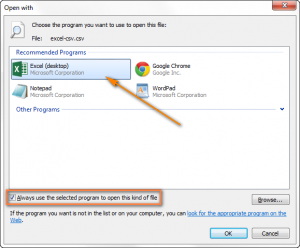
ايڪسل ۾ CSV درآمد ڪريو
اهو پڻ ممڪن آهي ته کليل دستاويز کي هڪسل ورڪ بڪ ۾ ڦيرايو. ايڪسل (2000, 2003) جي اڳوڻين نسخن لاءِ فارميٽ .xls ۽ ٻين سڀني لاءِ .xlsx ۾ تبديل ٿي ويندي. سڀ مواد هڪ شيٽ تي ڏيکاريو ويندو.
- شيٽ ۾ سيل تي ڪلڪ ڪريو جتي درآمد شروع ٿيڻ گهرجي. هي عام طور تي ٽيبل ۾ پهريون سيل آهي، A1. ان کان شروع ڪندي، کليل فائل ۾ جيتريون قطارون هونديون، ۽ هر ڪالمن ۾ جيتري قدر ڪالمن هوندي، سا ڀري ويندي.
- ٽيب ۾ "ڊيٽا" هڪ گروپ ۾ "خارجي ڊيٽا حاصل ڪرڻ " چونڊيو "متن مان".
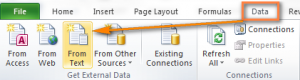
- ونڊو ۾ جيڪو ظاهر ٿئي ٿو، گهربل دستاويز ڳوليو ۽ ان تي ڊبل ڪلڪ ڪريو (توهان پڻ استعمال ڪري سگهو ٿا بٽڻ آمد ونڊو جي تري ۾).
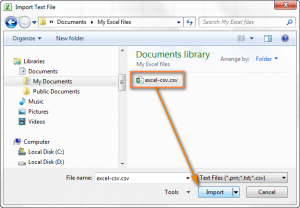
- اڳيون، توهان کي کولڻ جي قدم-جي-قدم هدايتن جي پيروي ڪرڻ جي ضرورت آهي Text Import Wizards.
هيٺ ڏنل تصوير اصل دستاويز ۽ متوقع نتيجو ڏيکاري ٿي. درآمد ڪرڻ کان پوءِ هر شيءِ بلڪل ائين ڏسڻ لاءِ، توهان کي مختلف سيٽنگون لاڳو ڪرڻ گهرجن، جن تي بعد ۾ بحث ڪيو ويندو.
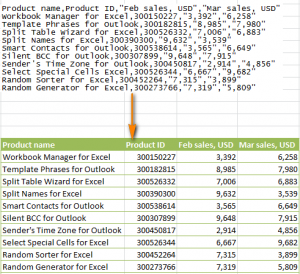
قدم 1. جادوگر توهان کي هڪ فائل جو قسم چونڊڻ لاء چيو ويندو - جيئن توهان اندازو لڳائي سگهو ٿا، اهو ٿيندو "جدا ڪندڙ سان" (انگريزي ۾ - حد بندي ٿيل) ۽ اها لائن جنهن مان مواد جي منتقلي شروع ٿيندي - گهڻو ڪري، توهان کي شروع ڪرڻ جي ضرورت آهي شرطون 1جيڪڏهن توهان نٿا چاهيو ته صرف مواد جو حصو منتقل ڪريو. ھيٺ ڏنل ونڊو منتخب ٿيل دستاويز مان پھريون لائينون ڏيکاريندي.
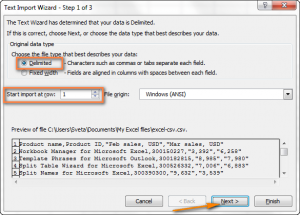
قدم 2. هاڻي توهان کي سمجهڻ جي ضرورت آهي ته ڪهڙو استعمال ڪيو وڃي ڌار ڌار فائل ۾ (هڪ کان وڌيڪ ٿي سگهي ٿو)، ۽ هن ڪردار کي بيان ڪريو ماسٽرس. ان ۾ معياري حد بندين مان چونڊڻ جا اختيار آھن، پر جيڪڏھن دستاويز ۾ ھڪڙو غير معمولي ڪردار استعمال ڪيو ويو آھي، توھان چونڊي سگھو ٿا ٻيو ۽ مطلوب ڪردار داخل ڪريو. نمائش لاءِ استعمال ٿيل فائل ۾، حدون آهن - ڪوٽا и ٽيبل. ڪاما الڳ سيلز کي پراڊڪٽ جي خاصيتن سان گڏ، جهڙوڪ سيريل نمبر ۽ وڪرو ٿيل نقلن جو تعداد، ۽ ٽيب هڪ پراڊڪٽ کي ٻئي کان الڳ ڪن ٿا - هر هڪ بابت معلومات هڪ نئين لائين تي شروع ٿيڻ گهرجي.
اهو پڻ ضروري آهي ته وضاحت ۽ وضاحت ڪرڻ ٽيڪسٽ ڊيليٽر. هي هڪ ڪردار آهي جيڪو متن جي هر ٽڪرا کان اڳ ۽ بعد ۾ رکيل آهي جيڪو هڪ سيل ۾ واقع هجڻ گهرجي. ڊيليميٽر جي مهرباني، هر هڪ اهڙي ڀاڱي کي الڳ قدر سمجهيو ويندو آهي، جيتوڻيڪ ان جي اندر قدرن کي الڳ ڪرڻ لاءِ چونڊيل اکر آهن. اسان جي دستاويز ۾، هر قيمت ڪوٽا سان ٺهيل آهي - تنهن ڪري، جيتوڻيڪ اهو ڪاما تي مشتمل آهي (مثال طور، "شروع، پوء جاري")، ان جو سمورو متن هڪ سيل ۾ رکيل هوندو، ۽ ٻن مسلسل وارن ۾ نه.
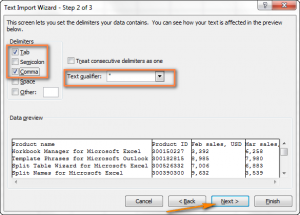
3 قدم آهي. هتي اهو پريو ڏسڻ لاء ڪافي آهي، ۽ جيڪڏهن اهو ڪنهن به ناقابل قبول نقص نه ڏيکاري، ڪلڪ ڪريو ختم ڪر. اهو ٿي سگهي ٿو ته ڪجهه قدر هڪ جدا ڪندڙ کان جدا نه ڪيا ويندا، پر ڪيترن ئي جي نتيجي ۾، انهن جي وچ ۾ بي قدر سيلز ظاهر ٿيندا. ھن کي ٿيڻ کان روڪڻ لاءِ، چيڪ بڪس چونڊيو لڳاتار حد بندي ڪندڙن کي ھڪ سمجھيو.
- منزل جو رستو چونڊيو (اهو ٿي سگهي ٿو نئين شيٽ يا موجوده شيٽ) ۽ ڪلڪ ڪريو OKدرآمد جي عمل کي مڪمل ڪرڻ لاء.
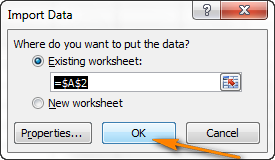
توھان پڻ ڪلڪ ڪري سگھو ٿا مواد - ٻيا به امڪان آهن. مثال طور، توھان مواد کي فارميٽ ڪري سگھو ٿا، مارڪ اپ کي ڪسٽمائي ڪري سگھو ٿا، ۽ معلومات کي ڪيئن اپڊيٽ ڪيو وڃي ٿو.
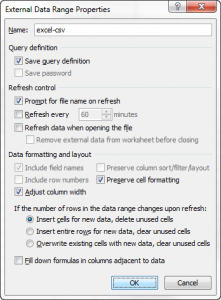
ڪڏهن ڪڏهن تبديلي جو نتيجو توقع کان پري آهي. اهو نتيجو ڪيئن تبديل ٿي سگهي ٿو مضمون جي ايندڙ حصي ۾ بحث ڪيو ويندو.
تبادلي دوران مسئلا ۽ انهن جو حل
هر وقت لاءِ ته CSV فارميٽ موجود آهي، ڪنهن به ان کي سرڪاري طور تي دستاويز ڪرڻ جي زحمت نه ڪئي آهي. تنهن ڪري، جيتوڻيڪ اهو فرض ڪيو ويو آهي ته ڪاما کي الڳ الڳ قدرن لاءِ استعمال ڪيو وڃي، حقيقت ۾، مختلف ڊيٽابيس مختلف جداڪن کي استعمال ڪن ٿا - سيميڪولن، ٽيب، ۽ ٻيا.
متن جي حد بندي ڪندڙ به مختلف ٿي سگهن ٿا - اڪثر ڪري اهي يا ته ڪوٽا جا نشان هوندا آهن يا بائيٽ آرڊر جو نشان. ٿي سگھي ٿو ڪو به حد بندي ڪندڙ نه ھجي - پوءِ جيڪو ڪردار استعمال ڪيو ويندو آھي ھڪڙي الڳ ڪندڙ طور تي ھميشه ائين سمجھيو ويندو آھي (پوءِ اھو عام طور تي ڪاما نه ھوندو آھي - اھو اڪثر متن ۾ استعمال ٿيندو آھي - پر ھڪڙو مختلف، گھٽ عام ڪردار).
غير معياري فائلون صحيح طريقي سان نه کولي سگھن ٿيون - انھن لاءِ جيئن انھن کي ڏيکاريو وڃي، توھان کي ڪمپيوٽر جي سيٽنگون يا افتتاحي پروگرام کي تبديل ڪرڻو پوندو. اچو ته ڏسون ته ڪهڙيون مشڪلاتون آهن ۽ انهن جا حل ڪهڙا آهن.
فائل صحيح طرح نه کليل آهي
صداقت. دستاويز جو سڄو مواد پهرين ڪالمن ۾ رکيل آهي.
سبب آهي. دستاويز هڪ ڪردار کي ڊيليميٽر جي طور تي استعمال ڪري ٿو جيڪو ڪمپيوٽر جي سيٽنگن ۾ نامزد نه ڪيو ويو آهي، يا مختلف فنڪشن لاء محفوظ آهي. مثال طور، ڪاما هڪ عدد جي جدا جدا حصن لاءِ محفوظ ٿي سگهي ٿو، ۽ تنهن ڪري فائل ۾ قدرن کي الڳ نٿو ڪري سگهجي.
حل. هن مسئلي کي حل ڪرڻ لاء مختلف طريقا آهن:
- پاڻ کي دستاويز ۾ الڳ ڪرڻ وارو ڪردار تبديل ڪريو. ان کي کوليو Notepad يا ساڳئي ايڊيٽر ۾، ۽ شروعاتي لائن ۾ (خالي، سڀ ڊيٽا ھيٺ ڏنل لائينن ۾ ھئڻ گھرجي)، ھيٺ ڏنل متن داخل ڪريو:
- جدا ڪندڙ کي ڪاما ۾ تبديل ڪرڻ لاءِ: ڏاهري
- ھڪڙي سيميڪولن ۾ تبديل ڪرڻ لاء: سيپٽمبر =؛
ان کان پوءِ لکيل ٻيو ڪردار سيپٽمبر = ابتدائي لڪير ۾، به هڪ حد بندي بڻجي ويندو.
- فائل ۾ استعمال ٿيل ڌار ڪندڙ ڪردار پڻ ايڪسل ۾ بيان ڪري سگھجي ٿو. نسخن ۾ 2016، 2013 يا 2010، هن لاء توهان کي ٽيب کولڻ جي ضرورت آهي ڊيٽا ۽ چونڊيو ”ڪالمن طرفان متن" هڪ گروپ ۾ "ڊيٽا سان ڪم ".
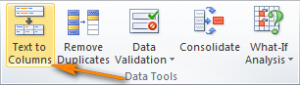
هي ونڊو کوليندو“متن کي ڪالمن ۾ ورهائڻ لاءِ جادوگر“. اتي، تجويز ڪيل ڊيٽا فارميٽس مان، توھان کي انھن کي چونڊڻ جي ضرورت آھي جيڪي جدا ڪندڙ سان. پوء توهان کي دٻائڻ جي ضرورت آهي اڳيون ۽، هڪ حد بندي چونڊڻ کان پوء، ختم ڪر.
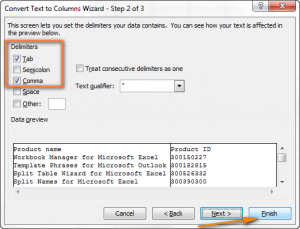
- خودڪار طريقي سان هڪ دستاويز کولڻ لاء وزرڊ درآمد ڪريو, ۽ نه صرف هڪ Excel شيٽ ۾، ايڪسٽينشن کي .csv کان .txt ۾ تبديل ڪري سگهجي ٿو. اي ٽي ماسٽرس اهو ممڪن آهي ته ڪنهن به ڪردار کي الڳ ڪندڙ طور بيان ڪيو وڃي - اهو ڪيئن ڪجي، مضمون اڳ ۾ وضاحت ڪئي وئي آهي.
- VBA استعمال ڪريو. توھان استعمال ڪري سگھو ٿا، مثال طور، - اهو Excel 2000 يا 2003 لاءِ موزون آهي. ڪوڊ تبديل ڪري سگهجي ٿو ته جيئن اهو ٻين ورزن لاءِ موزون هجي.
مٿي پيش ڪيل حل انفرادي دستاويزن لاء ٺهيل آهن، جن جي سيٽنگون عام ماڻهن کان مختلف آهن. عملن جا اهي تسلسل هر فائل لاءِ لاڳو ٿيڻ گهرجن جيڪي صحيح طرح نه کليل هجن. جيڪڏهن سڀ کان وڌيڪ دستاويز صحيح طور تي نه کليل آهن، شايد بهترين حل ڪمپيوٽر جي سيٽنگن کي تبديل ڪرڻ آهي - اهو پنجين حل ۾ بحث ڪيو ويو آهي.
- ڪمپيوٽر جي سيٽنگن ۾ جدا ڪندڙ ۽ ڊيسيمل پوائنٽ کي تبديل ڪريو
В جو ڪنٽرول پينل، بٽڻ ذريعي سڏيو شروع، چونڊيو "اضافي اختيارن" فهرست مان "علائقائي معيار". ڪلڪ ڪرڻ کان پوء، هڪ ونڊو ظاهر ٿيندوفارميٽ سيٽنگ“ - ان ۾ توھان منتخب ڪري سگھو ٿا "فهرست جدا ڪندڙ ۽ عدد جي انٽيجر ۽ فرڪشنل حصن کي جدا ڪندڙ. جيڪڏهن فائلن کي ڪاما جي ضرورت آهي ڊيليميٽر جي طور تي، پهريان مقرر ڪريو عرصو ڊيسيمل پوائنٽ جي طور تي. اهو ٿي سگهي ٿو ٻئي طريقي جي چوڌاري - توهان کي هڪ سيميڪولن جي ضرورت آهي هڪ جدا ڪندڙ ڪردار جي طور تي. پوء حصن لاء، توهان ڪنهن به نشاني کي ڇڏي سگهو ٿا، اهو تڪرار سبب نه ٿيندو.
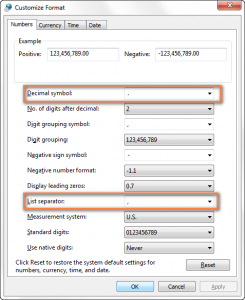
جڏهن سڀ سيٽنگون مڪمل ٿي وڃن، ڪلڪ ڪريو OK ٻن کليل ونڊوز تي - اهي بند ٿي ويندا ۽ تبديليون محفوظ ڪيون وينديون. ذهن ۾ رکو ته اهي هاڻي ڪمپيوٽر تي سڀني پروگرامن لاء ڪم ڪن ٿا.
اڳوڻو صفر ختم ڪريو
سائين. ماخذ دستاويز ۾ ڪجهه قدر اهي انگ آهن جيڪي صفر سان شروع ٿين ٿا جيڪي ڪنهن فرق جي نشاني سان الڳ نه آهن (مثال طور، هڪ مقرر ڪيل انگن سان گڏ سائفر ۽ ڪوڊ، لاگ ان ۽ پاسورڊ، ميٽر ۽ اوزار جي پڙهائي). Excel ۾، اهڙن انگن جي شروعات ۾ صفر غائب ٿي ويندا آهن. جيڪڏهن توهان فائل کي ايڊٽ ڪريو ۽ پوءِ ان کي ايڪسل ورڪ بڪ طور محفوظ ڪيو، ته اهو هاڻي ممڪن نه هوندو ته هن ورڪ بڪ ۾ ڪٿي اهي نمبر جيڪي صفر هئا.
سبب آهي. ايڪسل ۾ متن ۽ انگن لاءِ الڳ فارميٽ آهن. ٽيڪسٽ فائلن ۾، اهڙي ڪا علحدگي نه آهي، ۽ تنهن ڪري ايڪسل سڀني قدرن کي جنرل فارميٽ تفويض ڪري ٿو. ان جو مطلب اهو آهي ته ٽيڪسٽ متن جي طور تي ڏيکاريل آهي، ۽ الفابيٽ جي اکرن کان سواء انگن اکرن جي طور تي ڏيکاريل آهن جيڪي صفر سان شروع نه ٿي سگهن.
حل. جڏهن توهان دستاويز کوليو ته درآمد مددگار کي فعال ڪرڻ لاءِ ايڪسٽينشن کي .txt ۾ تبديل ڪريو. جڏهن توهان حاصل ڪريو قدم 3، ڪالمن جي فارميٽ کي نمبرن سان تبديل ڪريو جيڪي زيرو کان ٽيڪسٽ سان شروع ٿين ٿا.
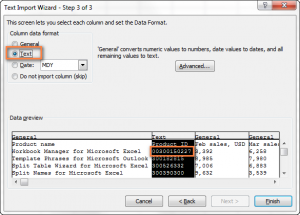
ڪجهه قدر تاريخن وانگر نظر اچن ٿا
سائين. تاريخون ڏيکاريون قيمتون جيڪي اصل ۾ سادي متن يا انگ آهن.
سبب آهي. عام شڪل ۾ شامل آهي قدرن کي تاريخن ۾ تبديل ڪرڻ جيڪي ايڪسل لاءِ مشابهت رکن ٿيون. جيڪڏهن CSV دستاويز ۾ هڪ واحد قدر شامل آهي جهڙوڪ مئي 12، پوءِ ايڪسل شيٽ ۾ ان کي تاريخ طور ڏيکاريو ويندو.
حل. اڳئين صورت ۾ به ساڳيو. ايڪسٽينشن کي .txt ۾ تبديل ڪريو ماسٽرس تاريخن ۾ تبديل ٿيل قدرن جي شڪل کي متن ۾ تبديل ڪريو.
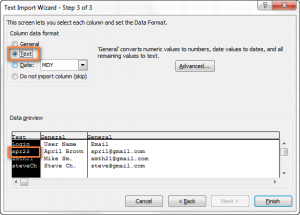
جيڪڏهن، ان جي برعڪس، توهان هڪ خاص ڪالمن جي مواد کي تاريخن جي طور تي ظاهر ڪرڻ چاهيو ٿا، ان لاء فارميٽ مقرر ڪريو تاريخ. تاريخ جي شڪل جا ڪيترائي قسم آھن، تنھنڪري ھڪڙي کي چونڊيو جيڪو توھان کي فهرست مان گھربل آھي.
Excel ۾ گھڻن CSV فائلن کي ڪيئن درآمد ڪجي
Excel هڪ ئي وقت ڪيترن ئي CSV فائلن کي کوليو.
- پريس فائل> کوليو ۽ اختيار کي چونڊيو متن فائلون هيٺ ڏنل ڊراپ ڊائون لسٽ مان.
- گھڻن فائلن کي گڏ ڪرڻ لاء، پھريون چونڊيو، پوء ڪلڪ ڪريو شفٽ ۽ آخري تي ڪلڪ ڪريو. منتخب ٿيل فائلن کان علاوه، سڀني فائلن جي وچ ۾ چونڊيو ويندو.
- ڪلڪ ڪيو کوليو.
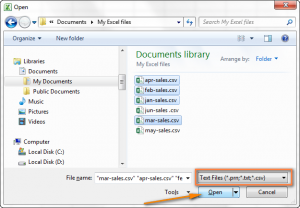
هن طريقي جو نقصان اهو آهي ته هر چونڊيل فائل ايڪسل ۾ الڳ الڳ کوليو ويندو. ھڪڙي دستاويز کان ٻئي ڏانھن منتقل ڪرڻ وقت جي قيمت وڌائي سگھي ٿو. تنهن هوندي، اهو ممڪن آهي ته انهن سڀني جي مواد کي ساڳي ورڪ بڪ ۾ شيٽ ۾ نقل ڪيو وڃي.
وضاحت ڊگهي هئي، تنهن هوندي به، هاڻي توهان ڪنهن به CSV فائل کي Excel ۾ کولڻ جي قابل ٿي ويندا بغير ڪنهن ڏکيائي جي. جيڪڏهن ڪا شيءِ پهرين نظر ۾ سمجھ کان ٻاهر لڳي ٿي، ته صرف ڏنل قدمن تي عمل ڪريو ۽ سڀ ڪجهه واضح ٿي ويندو.